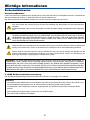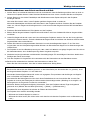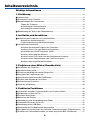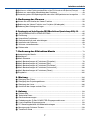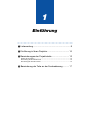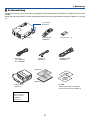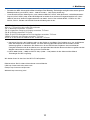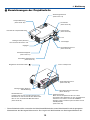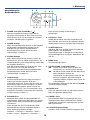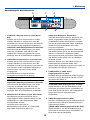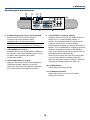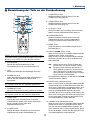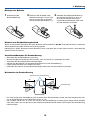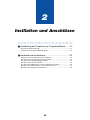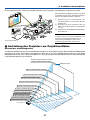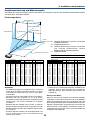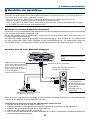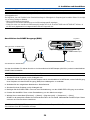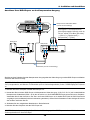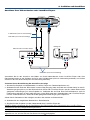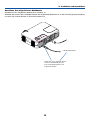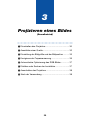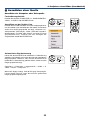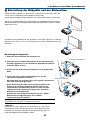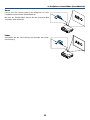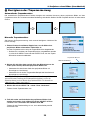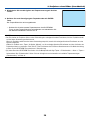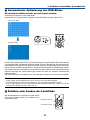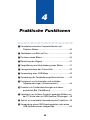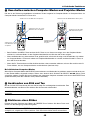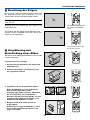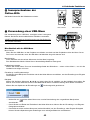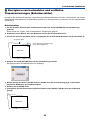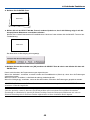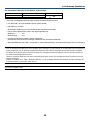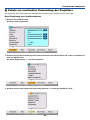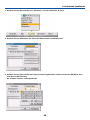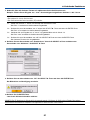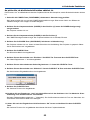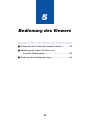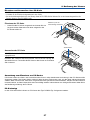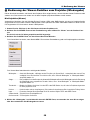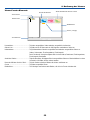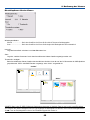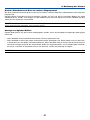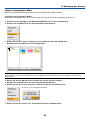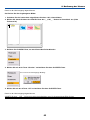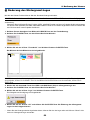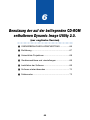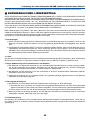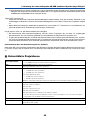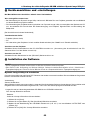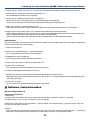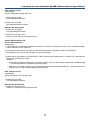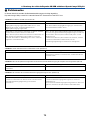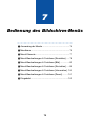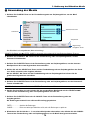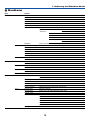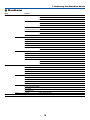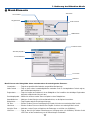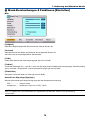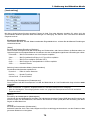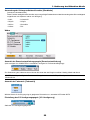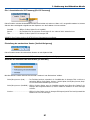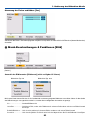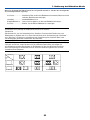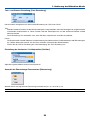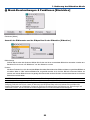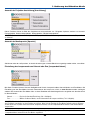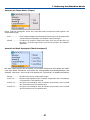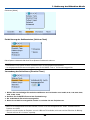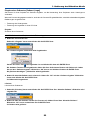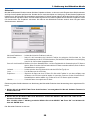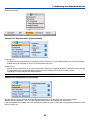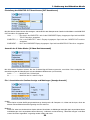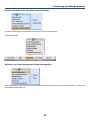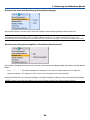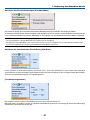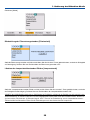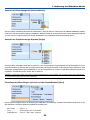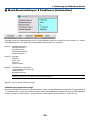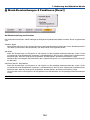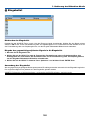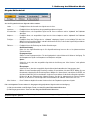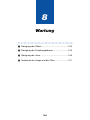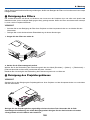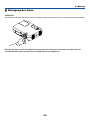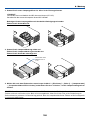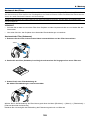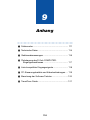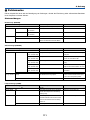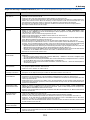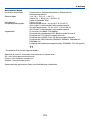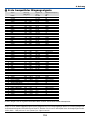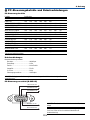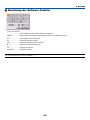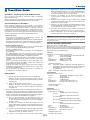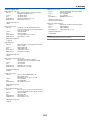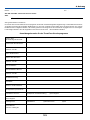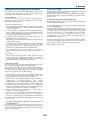Tragbarer Projektor
VT770
Bedienungshandbuch

2
Wichtige Informationen
Sicherheitshinweise
Vorsichtsmaßnahmen
Lesen Sie sich dieses Handbuch bitte sorgfältig durch, bevor Sie den NEC VT770 Projektor benutzen, und bewahren
Sie das Bedienungshandbuch in greifbarer Nähe als spätere Referenz auf.
Die Seriennummer Ihres Projektors befindet sich auf der Unterseite. Tragen Sie sie hier ein:
VORSICHT
Zum Ausschalten der Hauptspannung müssen Sie unbedingt den Netzstecker von der Netzsteckdose
abziehen.
Die Netzsteckdose sollte so nahe wie möglich am Gerät installiert werden und jederzeit leicht zugänglich
sein.
VORSICHT
UM EINEN ELEKTRISCHEN SCHLAG ZU VERMEIDEN, SOLLTEN SIE DAS GEHÄUSE NICHT ÖFFNEN.
IM INNEREN DES GERÄTES BEFINDEN SICH KEINE BAUTEILE, DIE VOM BENUTZER SELBST
GEWARTET WERDEN KÖNNTEN. ÜBERLASSEN SIE SÄMTLICHE SERVICEARBEITEN
QUALIFIZIERTEM NEC-SERVICEPERSONAL.
Dieses Symbol warnt den Benutzer vor unisolierter Spannung im Inneren des Gerätes, die einen elektrischen
Schlag verursachen kann. Daher ist der Kontakt mit sämtlichen inneren Geräte-Bauteilen gefährlich.
Dieses Symbol macht den Benutzer darauf aufmerksam, daß dem Gerät wichtige den Betrieb und die
Wartung betreffende Informationen beigefügt sind. Diese Informationen sollten zur Vermeidung von
Störungen unbedingt sorgfältig gelesen und beachtet werden.
WARNUNG: UM EINE BRANDGEFAHR BZW. DIE GEFAHR EINES ELEKTRISCHEN SCHLAGES ZU
VERMEIDEN, DARF DIESES GERÄT WEDER REGEN NOCH FEUCHTIGKEIT AUSGESETZT WERDEN.
VERWENDEN SIE NICHT DEN STECKER DIESER EINHEIT MIT EINEM VERLÄNGERUNGSKABEL ODER
EINER STECKDOSE, IN DIE NICHT ALLE DREI STIFTE VOLLSTÄNDIG EINGESTECKT WERDEN KÖNNEN.
ÖFFNEN SIE NICHT DAS GEHÄUSE. IM INNEREN BEFINDEN SICH HOCHSPANNUNGSFÜHRENDE BAUTEILE.
ÜBERLASSEN SIE SÄMTLICHE SERVICEARBEITEN QUALIFIZIERTEM NEC-SERVICEPERSONAL.
3. GSGV Geräuschemissionsverordnung:
Der Schalldruckpegel beträgt entsprechend ISO 3744 oder ISO 7779 weniger als 70 dB (A).
ACHTUNG
•Vermeiden Sie die Wiedergabe von Standbildern über eine längere Zeitspanne. Dies könnte dazu führen, dass
diese Standbilder vorübergehend auf der Oberfläche der LCD-Anzeigetafel sichtbar bleiben.
Geschieht dies, den Projektor ganz einfach weiterbenutzen. Der Statik-Hintergrund des vorherigen Bildes
erlischt.
• Den Projektor bei eingeschalteter Lampe nicht auf die Seite legen.
Dies könnte den Projektor beschädigen.

3
Wichtige Informationen
Wichtige Sicherheitshinweise
Diese Sicherheitshinweise sollen eine lange Lebensdauer Ihres Projektors sicherstellen und vor Feuer und elektrischen
Schlägen schützen. Lesen Sie diese Hinweise sorgfältig durch und beachten Sie alle Warnungen.
Installation
1. Um beste Resultate zu erreichen, empfielt es sich, den Projektor in einem abgedunkelten Raum zu betreiben.
2. Stellen Sie den Projektor auf eine flache, waagerechte Fläche in einer trockenen Umgebung; frei von Staub und
Feuchtigkeit.
3. Stellen Sie den Projektor weder in direktes Sonnenlicht noch in die Nähe einer Heizung oder sonstiger Hitze
abstrahlender Einrichtungen.
4. Wenn das Gerät direktem Sonnenlicht, Rauch oder Dampf ausgesetzt wird, können interne Komponenten
beschädigt werden.
5. Behandeln Sie Ihren Projektor vorsichtig. Fallenlassen oder starkes Schütteln kann interne Komponenten
beschädigen.
6. Legen Sie keine schweren Gegenstände auf den Projektor.
7. Wenn der Projektor an der Decke installiert werden soll:
a. Versuchen Sie nicht, den Projektor selbst zu installieren.
b. Der Projektor muß von qualifiziertem NEC-Servicepersonal installiert werden, um einen ordnungsgemäßen
Betrieb sicherzustellen und die Verletzungsgefahr zu reduzieren.
c. Die Decke muß für das Gewicht des Projektors ausreichende Festigkeit aufweisen und die Installation muß
entsprechend den örtlichen Bauvorschriften ausgeführt werden.
d. Weitere Informationen erhalten Sie von Ihrem Fachhändler.

4
Wichtige Informationen
Vorsichtsmaßnahmen zum Schutz vor Brand und Stoß
1. Achten Sie auf ausreichende Ventilation und freie Luftzirkulation über die Belüftungsschlitze, damit es nicht zu
Hitzestau im Projektor kommt. Halten Sie einen Mindestabstand von 10 cm zwischen Wänden und Projektor.
2. Achten Sie darauf, dass keine Fremdkörper wie Büroklammern oder Papierschnipsel in den Projektor
eindringen können.
Versuchen Sie niemals selbst, in den Projektor gefallene Gegenstände zu entfernen.
Keinesfalls Metallobjekte wie Drähte oder Schrauben in den Projektor einführen. Schalten Sie den Projektor
sofort aus, falls ein Gegenstand hineingerutscht ist, und lassen Sie den Gegenstand vom NEC-Kundendienst
entfernen.
3. Platzieren Sie keine Behälter mit Flüssigkeiten auf den Projektor.
4. Blicken Sie bei eingeschaltetem Projektor keinesfalls direkt in die Linse. Anderenfalls können Augenschäden
resultieren.
5. Halten Sie Gegenstände wie Lupen vom Lichtstrahlweg des Projektors entfernt. Der von der Linse projizierte
Lichtstrahl ist äußerst intensiv, weshalb reflektierende Gegenstände ihn umleiten und Gefahren wie Brand oder
Augenschäden verursachen können.
6. Decken Sie niemals bei eingeschaltetem Gerät die Linse mit der beiliegenden Kappe o. Ä. ab. Dies kann
aufgrund der von der Lichtquelle abgestrahlten Wärme zum Schmelzen der Kappe und zu Verbrennungen der
Hände führen.
7. Der Projektor ist auf eine Betriebsspannung von 100 – 240 V mit 50/60 Hz ausgelegt. Vergewissern Sie sich vor
der Inbetriebnahmen, dass die Netzspannung diesen Vorgaben entspricht.
8. Netzkabel vorsichtig handhaben und keinesfalls übermäßig biegen. Ein beschädigtes Kabel kann elektrischen
Schläge oder Feuer verursachen.
9. Falls der Projektor für längere Zeit nicht verwendet wird, den Netzstecker von der Steckdose trennen.
10. Berühren Sie während eines Gewitters den Netzstecker auf keinen Fall.
Wenn Sie dies nicht beachten, kann dies zu einem elektrischen Schlag führen.
VORSICHT
• Berühren Sie keinesfalls den Belüftungsauslass an der linken Seite (von der Vorderseite aus gesehen), da er
bei eingeschaltetem Projektor u.U. sehr heiß wird.
•Verwenden Sie den Kippfuß keinesfalls anders als angegeben. Transportieren oder Aufhängen am Kippfuß
kann zu Schäden am Projektor führen.
•Versenden Sie die Softtragetasche nicht durch einen Paketlieferservice und verschiffen Sie sie nicht. Der
Projektor im Inneren der Softtragetasche könnte dadurch beschädigt werden. (Allerdings ist es möglich, die
Softtragetasche als Tragetasche an Bord zu verwenden.)
• Aktivieren Sie den Hochgeschwindigkeits-Lüftermodus, wenn der Projektor mehrere Tage durchgehend
gebraucht wird. (Wählen Sie vom Menü [Einrichten] → [Seite4] → [Gebläsemodus].)
•Vermeiden Sie unter folgenden Umständen ein Ziehen des Netzsteckers.
Der Projektor kann dadurch beschädigt werden.
* Während das Sanduhr-Symbol zu sehen ist.
* Während die Lüfter laufen. (Die Lüfter laufen nach dem Ausschalten des Projektors noch 10 Sekunden lang
nach.)

5
Lampenaustausch
•Folgen Sie zum Austauschen der Lampe den Anweisungen auf Seite 107.
• Die Lampe muss ausgetauscht werden, wenn die Meldung “Das Ende der Lampenlebensdauer ist
erreicht. Bitte ersetzen Sie die Lampe.” angezeigt wird. Wenn die Lampe bis über das Ende ihrer
Lebensdauer hinaus weiterverwendet wird, kann die Birne platzen, wobei Glassplitter im Lampengehäuse
verstreut werden. Berühren Sie die Splitter nicht, da Sie sich dabei verletzen können.
Sollte dies vorkommen, beauftragen Sie Ihren NEC-Fachhändler mit dem Lampenaustausch.
• Lassen Sie nach dem Ausschalten des Projektors mindestens 10 Sekunden verstreichen. Schalten Sie dann
den Hauptnetzschalter aus und ziehen Sie den Netzstecker, um den Projektor dann weitere 60 Minuten
abkühlen zu lassen, bevor Sie die Lampe austauschen.
Wichtige Informationen

6
Inhaltsverzeichnis
Wichtige Informationen .......................................................................2
1. Einführung ..........................................................................................8
Lieferumfang................................................................................................................. 9
Einführung in Ihren Projektor ...................................................................................... 10
Bezeichnungen der Projektorteile............................................................................... 12
Tragen des Projektors........................................................................................... 13
Ausstattung der Geräteoberseite .......................................................................... 14
Ausstattung der Anschlussleiste ........................................................................... 15
Bezeichnung der Teile an der Fernbedienung ............................................................ 17
2. Instllation und Anschlüsse ........................................................... 20
Aufstellung des Projektors zur Projektionsfläche........................................................ 21
Auswahl des Aufstellungsortes ............................................................................. 21
Projektionsentfernung und Bildschirmgröße ......................................................... 22
Herstellen der Anschlüsse .......................................................................................... 23
Aktivieren des externen Displays des Computers ................................................ 23
Anschluss Ihres PC’s oder Macintosh-Computers................................................ 23
Anschließen des SCART-Ausgangs (RGB) .......................................................... 24
Anschluss eines externen Monitors ...................................................................... 25
Anschluss Ihres DVD-Players an den Komponenten-Ausgang ............................ 26
Anschluss Ihres Videorekorders oder LaserDisc-Players ..................................... 27
Anschluss des mitgelieferten Netzkabels ............................................................. 28
3. Projizieren eines Bildes (Grundbetrieb) .................................... 29
Einschalten des Projektors ......................................................................................... 30
Auswählen einer Quelle .............................................................................................. 32
Einstellung der Bildgröße und der Bildposition ........................................................... 33
Korrigieren der Trapezverzerrung ............................................................................... 35
Automatische Optimierung des RGB-Bildes ............................................................... 37
Erhöhen oder Senken der Lautstärke......................................................................... 37
Ausschalten des Projektors ........................................................................................ 38
Nach der Verwendung ................................................................................................ 38
4. Praktische Funktionen .................................................................. 39
Umschalten zwischen Computer-Modus und Projektor-Modus.................................. 40
Ausblenden von Bild und Ton ..................................................................................... 40
Einfrieren eines Bildes ................................................................................................ 40
Benutzung des Zeigers............................................................................................... 41
Vergrößerung und Verschiebung eines Bildes ........................................................... 41
Inanspruchnahme der Online-Hilf ............................................................................... 42
Verwendung einer USB-Maus .................................................................................... 42
Anwendung der Fernbedienungs-Mausfunktion ......................................................... 43
Korrigieren von horizontalen und vertikalen Trapezverzerrungen (Eckenkorrektur) .. 44
쐅 Erstellen von Freihandzeichnungen auf einem projizierten Bild (ChalkBoard)........... 47

7
Inhaltsverzeichnis
쐈
Speichern von auf dem Projektor gezeigten Bildern auf der PC-Karte oder im USB-Speicher (Einfangen)
....... 48
쐉 Schutz vor unerlaubter Verwendung des Projektors .................................................. 49
씈
Verwendung eines USB-Speichergerätes oder eines USB-Speicherkarten-Lesegerätes ........
54
5. Bedienung des Viewers ................................................................. 55
Nutzen Sie alle Vorteile der Viewer-Funktion ............................................................. 56
Bedienung der Viewer-Funktion vom Projektor (Wiedergabe) ................................... 58
쐋 Änderung des Hintergrund-Logos .............................................................................. 64
6.
Benutzung der auf der beiliegenden CD-ROM enthaltenen Dynamic Image Utility 2.0.
..... 65
ENDVERBRAUCHER-LIZENZVERTRAG ................................................................ 66
Einführung ................................................................................................................. 67
Unterstützte Projektoren ............................................................................................ 68
Geräteanschlüsse und -einstellungen ....................................................................... 69
Installation der Software ............................................................................................ 69
Software starten/beenden ......................................................................................... 70
Fehlersuche ............................................................................................................... 72
7. Bedienung des Bildschirm-Menüs ............................................. 73
Anwendung der Menüs ............................................................................................... 74
Menübaum.................................................................................................................. 75
Menü-Elemente .......................................................................................................... 77
Menü-Beschreibungen & Funktionen [Einstellen]....................................................... 78
Menü-Beschreibungen & Funktionen [Bild] ................................................................ 82
Menü-Beschreibungen & Funktionen [Einrichten] ...................................................... 85
Menü-Beschreibungen & Funktionen [Information] .................................................. 100
Menü-Beschreibungen & Funktionen [Reset] ........................................................... 101
Eingabelist ................................................................................................................ 102
8. Wartung ........................................................................................... 104
Reinigung des Filters ............................................................................................... 105
Reinigung des Projektorgehäuses........................................................................... 105
Reinigung der Linse................................................................................................. 106
Austausch der Lampe und der Filter........................................................................ 107
9. Anhang .............................................................................................110
Fehlersuche ............................................................................................................. 111
Technische Daten .................................................................................................... 114
Gehäuseabmessungen ........................................................................................... 116
Pinbelegung des D-Sub COMPUTER-Eingangsanschlusses ................................. 117
Liste kompatibler Eingangssignale .......................................................................... 118
PC-Steuerungsbefehle und Kabelverbindungen ..................................................... 119
Benutzung der Software-Tastatur ............................................................................ 120
TravelCare Guide .................................................................................................... 121

1
Einführung
Lieferumfang................................................................ 9
Einführung in Ihren Projektor ..................................... 10
Bezeichnungen der Projektorteile.............................. 12
Tragen des Projektors .......................................................................................... 13
Ausstattung der Geräteoberseite ......................................................................... 14
Ausstattung der Anschlussleiste........................................................................... 15
Bezeichnung der Teile an der Fernbedienung ........... 17

9
1. Einführung
Lieferumfang
Vergewissern Sie sich, dass der Karton alle aufgeführten Teile enthält. Sollte ein Teil fehlen, wenden Sie sich an Ihren
Händler.
Heben Sie den Originalkarton und das Verpackungsmaterial für einen eventuellen Versand des Projektors VT770 gut
auf.
ZOOM
F
O
C
U
S
3
D
R
E
F
O
R
M
S
O
U
R
C
E
S
E
L
E
C
T
S
T
A
T
U
S
L
A
M
P
P
C
C
A
R
D
P
O
W
E
R
O
N
/
S
T
A
N
D
B
Y
A
U
T
O
A
D
J
U
S
T
M
E
N
U
E
N
T
E
R
C
A
N
C
E
L
P
J
SOURCE
FREEZE
3D-R
EF
O
R
M
ASPECT
POINTER
V
O
L
U
M
E
MAGNIFY
PICTURE
O
F
F
V
I
D
E
O
P
O
W
E
R
O
N
VIEWER
PIC-MUTE
SLIDE
HELP
S
E
L
EC
T
12
S-
VID
E
O
AUTO ADJ.
COMPUTER
COMPONENT
Projektor
Linsenkappe
(24F39571)
Fernbedienung
(7N900451)
Batterien (AA
⳯
2)
Netzkabel
(US: 7N080212)
(EU: 7N080005)
USB-Kabel
(7N520013)
RGB-Signalkabel
(7N520012)
Softtragetasche
(24BS7311)
Quick
Connect
Guide
Important
Information
CD-ROM
• Bedienungshandbuch (7N950421)
• Benutzerunterstützung (7N950431)
Nur Nordamerika
Registrierungskarte
Befristete Garantie
Nur Europa
Garantieschein
(7N8P4101)
(7N8P4111)

10
1. Einführung
Einführung in Ihren Projektor
Dieses Kapitel stellt Ihnen Ihren neuen VT770 Projektor vor und beschreibt dessen Funktionen und Bedienungselemente.
Wir gratulieren Ihnen zur Anschaffung Ihres VT770 Projektors
Der VT770 ist ein hochentwickelter Drei-Feld-LCD XGA-Projektor, der sich bei einem Gewicht von nur 4 kg durch
erhöhte Anzeigequalität auszeichnet. Der VT770 ermöglicht Ihnen die Projektion von Bildern bis zu 300 Inches (di-
agonal gemessen). Genießen Sie auf dem großzügig konstruierten Display die Anzeige harter und scharfer Bilder von
Ihrem DVD-Player, Ihrem Videorekorder, Ihrer Satelliten-Anlage, Ihrer HDTV-Quelle, Ihrem PC, Ihrer Arbeitsstation
oder Ihrem Macintosh-Computer (Desktop oder Notebook) sowie von Bildern von der PC-Karte Ihrer Digitalkamera,
Ihrem Compact-Flash-Speicher oder Ihrem USB-Speichergerät. Für erhöhte Sicherheit verfügt der VT770 über
Diebstahlschutz-Optionen. Darüber hinaus können alle Funktionen des Projektors über die RS232-Schnittstelle
gesteuert werden. Dank der Flexibilität bei der Eingabe und Ausgabe, der langen Lampen-Lebensdauer und der
vollfunktionalen Fernbedienung können Sie sich mit diesem kompakten, einfach aufzustellenden und leicht zu
bedienenden Projektor an überlebensgroßen Bildern erfreuen.
Ausstattungsmerkmale des VT770, an denen Sie Ihre Freude haben werden:
•Automatische Korrektur von vertikalen Trapezverzerrungen für eine schnelle und einfache Einrichtung.
• Mit Hilfe der integrierten Wall Color Correction-Voreinstellungen (Hintergrundfarben-Korrektur) wird der
Hintergrund bei nicht-weißen Projektionsschirmen der entsprechenden Projektionsschirm-Farbe angepasst.
• Die 3D Reform™-Technologie für erhöhte Projektor-Anpassungsfähigkeit ermöglicht das Korrigieren von
horizontalen, vertikalen und diagonalen Trapezverzerrungen (das Bild ist selbst dann noch rechteckig, wenn der
Projektor nicht mittig vor dem Projektionsschirm positioniert ist).
• Mit den USB-Speicher- oder PC-Karten-Schnittstellen können Sie selbst dann Präsentationen durchführen,
wenn kein PC verfügbar ist.
• Die erweiterten Sicherheitseinstellungen für den Passwort-Schutz, die Bedienfeld-Sperre, die Menü-Sperre
sowie die PC-Karten-Schutzschlüssel schützen vor unbefugtem Zugriff, vor Einstellungen durch Unbefugte und
dienen der Diebstahl-Abschreckung.
• UXGA-kompatibel, XGA natürliche Auflösung.
•Variable Tonausgangssteuerung von extern verstärkten Lautsprechern über den Projektor.
• Der Benutzer kann umfangreiche Bild- und Farbmanagement-Einstellungen vornehmen.
•Kerntechnologien – Advanced AccuBlend™, Advanced AutoSense™, VORTEX Technology Plus™ für höchste
Bildqualität und Bedienerfreundlichkeit.
• Anzeige von 16:9- oder 4:3-Bildformat-Informationen und Vollbildanzeige.
• HDTV (1080i, 720p) und SDTV (480p, 480i) Kompatibilität.
• Digital-Photo Viewer zur Anzeige von überlebensgroßen Bildern von der PC-Karte Ihrer Digitalkamera, Ihrer
Compact Flash-Karte oder Ihrem USB-Speichergerät.
• Einfache Aufstellung, Verwendung und Bedienung.
• Linse für manuelle Bildgrößen- und Fokuseinstellung.
• Eco-modus™-Lampentechnologie für erhöhte Lampen-Lebensdauer, verringerten Energieverbrauch sowie zur
Reduzierung der Gesamtbetriebskosten.
• Kabelloser Fernbedienungsbetrieb.
• Externe Steuerung über RS232.

11
• Die exklusive NEC-Advanced AccuBlend Intelligent Pixel Blending-Technologie ermöglicht eine extrem genaue
Bildkomprimierung und HDTV (1920 ⳯ 1080 und 1280 ⳯ 720) Display-Auflösung*.
• Unterstützt die meisten Videosignale, unter anderem IBM VGA, SVGA, XGA, Macintosh, sowie Komponenten-
Signale (YCbCr/YPbPr) oder andere RGB-Signale innerhalb eines Horizontal-Frequenzbereiches von 15 bis
100 kHz und eines Vertikal-Frequenzbereiches von 50 bis 120 Hz. Dies schließt NTSC-, NTSC 4.43-, PAL-,
PAL-M-, PAL-N-, PAL60- und SECAM- Standard-Videosignale mit ein.
HINWEIS: Es gibt folgende Video-Signalgemischformate:
NTSC: U.S. TV-Format für Video in den USA und Kanada.
PAL: In Westeuropa verwendetes TV-Format.
PAL-N: In Argentinien, Paraguay und Uruguay verwendetes TV-Format.
PAL-M: In Brasilien verwendetes TV-Format.
PAL60: Für die NTSC-Wiedergabe auf PAL-Fernsehgeräten verwendetes TV-Format.
SECAM: In Frankreich und Osteuropa verwendetes TV-Format.
NTSC4.43: In den Ländern des Mittleren Ostens verwendetes TV-Format.
*1 Versuchen Sie nicht, den Projektor selbst an der Decke zu installieren. Der Projektor muss von qualifiziertem
NEC-Servicepersonal installiert werden, um einen ordnungsgemäßen Betrieb sicherzustellen und die
Verletzungsgefahr zu reduzieren. Die Decke muss für das Gewicht des Projektors eine ausreichende
Festigkeit aufweisen und die Installation muss entsprechend der örtlichen Bauvorschriften ausgeführt werden.
Weitere Informationen erhalten Sie von Ihrem Fachhändler.
*2 HDTV 1080i (1920 ⳯ 1080) und HDTV 720 p (1280 ⳯ 720) werden mit der Advanced AccuBlend-
Technologie von NEC angezeigt.
Wir danken Ihnen für den Kauf des NEC VT770 Projektors.
Bitte besuchen Sie für weitere Informationen unsere Website:
USA: http://www.necvisualsystems.com
Europa: http://www.nec-europe.com/
Weltweit: http:www.nec-pj.com/
1. Einführung

12
1. Einführung
Bezeichnungen der Projektorteile
Z
O
O
M
F
O
C
U
S
3D REFORM
SOURCE
SELECT
STATUS
LAMP
PC CAR
D
POWER
O
N
/
S
T
A
N
D
B
Y
AU
T
O
A
D
JU
S
T
M
E
N
U
E
N
T
E
R
C
A
N
C
E
L
Bedienungselemente
(Siehe Seite 14)
Zoomhebel
(Siehe Seite 34)
Fokussierring
(Siehe Seite 34)
Linse
Linsenkappe
Fernbedienungssensor
(Siehe Seite 97)
Einstellbare Kippfuß-Taste
(Siehe Seite 33)
Tragegriff
Einstellbarer Kippfuß
(Siehe Seite 33)
Lüftungsschlitze (Auslass)
Hier entweicht die warme Luft.
Schraube für Lampenabdeckung
Lampenabdeckung
(Siehe Seite 107)
A
C
IN
C
O
M
P
O
N
E
N
T
YC
b
/
P
b
C
r
/
P
r
A
U
D
I
O
A
U
D
I
O
A
U
D
I
O
S
-
V
I
D
E
O
C
O
M
P
U
T
E
R
1
A
U
D
I
O
P
C
C
A
R
D
USB(COMPUTER)
USB(M
OUSE)
M
O
N
I
T
O
R
O
U
T
C
O
M
P
U
T
E
R
2
P
C
C
O
N
T
R
O
L
L
/
M
O
N
O
V
I
D
E
O
R
C
O
M
P
O
N
E
N
T
Y
C
b
/
P
b
C
r
/
P
r
A
U
D
I
O
A
U
D
I
O
L
/
M
O
N
O
R
PC CARD
3D REFORM
SOURCE
STATUS
LAMP
POWER
O
N
/
S
T
A
N
D
B
Y
A
U
T
O
A
D
J
U
S
T
S
E
L
E
C
T
M
E
N
U
E
N
T
E
R
C
A
N
C
E
L
ZOOM
F
O
C
U
S
Lüftungsschlitze (Einlass) /
Filterabdeckung
Netzkabelbuchse
Schließen Sie hier den 2-poligen Stecker des
Netzkabels an und stecken Sie den Netzstecker
dann in eine stromführende Wandsteckdose.
(Siehe Seite 28)
Hauptnetzschalter
Wenn Sie den Hauptnetzschalter nach dem
Anschließen des Netzkabels an eine stromführende
Steckdose einschalten, leuchtet die POWER-
Anzeige orange, und der Projektor befindet sich im
Standby-Modus.
(Siehe Seite 30)
Stereo-Lautsprecher
Fernbedienungssensor
(Siehe Seite 97)
Eingebauter Sicherheitsschlitz ( )*
Ausstattung der Anschlussleite
(Siehe Seite 15)
* Dieser Sicherheitsschlitz unterstützt das MicroSaver®-Sicherheitssystem. MicroSaver® ist ein eingetragenes
Warenzeichen der Kensington Microware Inc. Das Logo ist ein Warenzeichen von Kensington Microware Inc.

13
1. Einführung
Tragen des Projektors
Halten Sie den Projektor beim Tragen stets am Griff.
Vergewissern Sie sich vor dem Heben des Projektors
davon, dass das Netzkabel und alle Signalkabel
abgetrennt wurden. Bringen Sie beim Transportieren bzw.
bei Nichtgebrauch des Projektors die Linsenkappe am
Objektiv an.
ZOOM
F
O
C
U
S

14
1. Einführung
Ausstattung der
Geräteoberseite
SELECT
3D REFORM
SOURCE
STATUS
LAMP
PC CARD
POWER
ON/STAND BY
AUTO ADJUST
M
E
N
U
E
N
T
E
R
C
A
N
C
E
L
3
2
4
17
10 12 11
5
89
6
1. POWER-Taste (ON / STAND BY) ( )
Wenn die Hauptstromversorgung eingeschaltet ist,
können Sie Ihren Projektor mit dieser Taste einschalten.
Halten Sie diese Taste zum Ausschalten des Projektors
mindestens zwei Sekunden lang gedrückt.
2. POWER-Anzeige
Wenn diese Anzeige grün leuchtet, ist der Projektor
eingeschaltet; leuchtet diese Anzeige orange,
befindet sich das Gerät im Standby-Modus.
Einzelheiten hierzu finden Sie im Abschnitt
"Netzanzeige" auf Seite 111.
3. STATUS-Anzeige
Wenn diese Lampe schnell rot blinkt, ist dies ein
Zeichen dafür, dass ein Fehler aufgetreten ist, die
Lampenabdeckung nicht richtig befestigt wurde oder
der Projektor überhitzt ist.
Falls die Anzeige weiterhin orange leuchtet, weist
dies darauf hin, dass Sie bei aktivierter
Tastensperre eine Gehäusetaste gedrückt haben.
Einzelheiten hierzu finden Sie im Abschnitt
"Statusanzeige" auf Seite 111.
4. LAMP-Anzeige
Schnelles rotes Blinken dieser Anzeige macht darauf
aufmerksam, dass die Lampe das Ende ihrer
Lebensdauer erreicht hat. Tauschen Sie die Lampe nach
dieser Warnanzeige so schnell wie möglich aus. (Siehe
Seite 107). Ein kontinuierliches grünes Leuchten der
Anzeige weist darauf hin, dass als Lampenmodus "Eco"
eingestellt ist. Einzelheiten hierzu finden Sie im Abschnitt
"Lampen-Anzeige" auf Seite 111.
5. SOURCE-Taste
Mit dieser Taste wählen Sie die Videoquelle: PC,
Videorekorder, DVD-Player oder Viewer (PC-Karte).
Tippen Sie die Taste zum Einblenden der Quellen-
Liste kurz an.
Durch Drücken der Taste für mindestens EINE
Sekunde können Sie nach folgendem Schema
durch die Eingangsquellen schalten:
Computer1 → Computer2 → Komponent → Video →
S-Video → Viewer → Eingabeliste → Computer1 → ...
Wenn kein Signal anliegt, wird der Eingang
übersprungen.
6. AUTO ADJ. -Taste
Stellen Sie mit dieser Taste die H/V-Position und
den Pixel-takt / die Phase für ein optimales Bild ein.
(Siehe Seite 37) Nur für das RGB-Signal verfügbar.
7. 3D REFORM-Taste
Aktivieren Sie durch Drücken dieser Taste den 3D
Reform-Modus, um aufgetretene
Trapezverzerrungen zu korrigieren und das Bild in
eine rechteckige Form zu bringen. Siehe Seiten 35
und 44.
8. MENU-Taste
Zum Aufrufen des Menüs.
9. SELECT 왖왔왗왘 / Lautstärke-Tasten
왖왔 :
Wählen Sie mit diesen Tasten das Menü des
Menüpunktes aus, den Sie einstellen möchten.
왗왘 : Mit diesen Tasten stellen Sie den Wert der im
Menü gewählten Funktion ein.
Die Auswahl wird durch einen Druck auf die
왘-Taste ausgeführt. Wenn keine Menüs
angezeigt werden, fungieren diese Tasten als
Lautstärkeregler.
Ein vergrößertes Bild kann mit der SELECT 왖왔왗왘
-Taste verschoben werden.
10. ENTER-Taste
Führt Ihre Menü-Auswahl aus und aktiviert die im
Menü ausgewählten Menüpunkte.
11. CANCEL-Taste
Durch Drücken dieser Taste gelangen Sie zum
vorherigen Menü. Wenn Sie diese Taste drücken,
während das Hauptmenü angezeigt wird, wird das
Menü geschlossen.
12. PC CARD-Zugriffsanzeige
Leuchtet, wenn auf eine PC-Karte zugegriffen wird.

15
1. Einführung
COMPONENT
Y Cb/Pb Cr/Pr
AUDIO
AUDIO
AUDIO
AUDIO
L/MONO
S-VIDEO
COMPUTER 1AUDIO
PC CARD
USB(COMPUTER)
USB(MOUSE)
MONITOR OUT
COMPUTER 2
PC CONTROL
R
L/MONOVIDEO R
134
52
Ausstattung der Anschlussleiste
1.
COMPUTER 1-Eingangsanschluss (15-pol. Mini D-
Sub)
Schließen Sie hier Ihren Computer oder ein anderes
analoges RGB-Gerät an, beispielsweise einen IBM-
kompatiblen PC oder einen Macintosh-PC. Schließen Sie
Ihren Computer mit dem mitgelieferten RGB-Kabel an.
COMPUTER 1 AUDIO-Eingangs-Minibuchse (Stereo Mini)
Hier können Sie den Audio-Ausgang von Ihrem
Computer anschließen, wenn dieser an den
COMPUTER 1-Eingang angeschlossen ist. Sie
benötigen dafür ein handelsübliches Audiokabel.
2.
COMPUTER 2-Eingangsanschluss (15-pol. Mini D-Sub)
Schließen Sie hier Ihren Computer oder ein anderes
analoges RGB-Gerät an, beispielsweise einen IBM-
kompatiblen PC oder einen Macintosh-PC. Schließen Sie
Ihren Computer mit dem mitgelieferten RGB-Kabel an.
Dieser Anschluss unterstützt auch das SCART-
Ausgangssignal.
Das SCART-Kabel ist als Zubehör erhältlich.
Einzelheiten hierzu finden Sie auf Seite 24.
HINWEIS: Plug & Play wird vom COMPUTER 2-Eingang
nicht unterstützt.
COMPUTER 2 AUDIO-Eingangs-Minibuchse (Stereo Mini)
Hier können Sie den Audio-Ausgang von Ihrem
Computer anschließen, wenn dieser an den
COMPUTER 2-Eingang angeschlossen ist. Sie
benötigen dafür ein handelsübliches Audiokabel.
3. MONITOR OUT-Anschluss (15-pol. Mini D-Sub)
Mit Hilfe dieses Anschlusses können Sie Ihr
Computerbild zu einem externen Monitor von der
COMPUTER 1/2- oder Komponenten-Video-
Eingangsquelle umleiten.
Dieser Anschluss gibt auch im
Betriebsbereitschafts-Modus ein COMPUTER-
Signal oder Komponenten-Signal aus.
AUDIO OUT-Minibuchse (Stereo Mini)
YMit Hilfe dieser Buchse können Sie Ton von der
derzeit ausgewählten Quelle (COMPUTER 1/2,
COMPONENT, VIDEO oder S-VIDEO) ausgeben.
Der Ton der gegenwärtig oder zuletzt angezeigten
Quelle wird auch im Idle-Modus zum Audio-
Ausgang ausgegeben.
Der Ausgangstonpegel (Lautstärke, Tiefen/Höhen
und Stummschaltung) kann mit dem Tonpegel des
internen Lautsprechers abgestimmt werden.
Der Ausgangstonpegel (Lautstärke, Tiefen/Höhen
und Stummschaltung) kann nicht im Idle-Modus
eingestellt werden.
Beachten Sie bitte, dass diese Buchse nicht als
Kopfhörerbuchse verwendet werden kann.
(Wenn Sie ein Audiogerät angeschlossen haben, ist
der Projektor-Lautsprecher entaktiviert.)
4. COMPONENT- (Y, Cb/Pb, Cr/Pr)
Eingangsanschlüsse (RCA)
Schließen Sie hier Komponenten-Video-Ausgänge
(Y/Cb/Cr, Y/Pb/Pr) des externen Gerätes wie z.B.
von einem DVD-Player an.
HINWEIS: Der “Y”-Anschluss akzeptiert Videosignale.
COMPONENT AUDIO-Eingangsbuchsen R/L (RCA)
Hierbei handelt es sich um die Audio-Eingänge
Ihres linken und rechten Kanals für Stereoton von
Ihrem DVD-Player oder der an die COMPONENT-
Eingangsanschlüsse angeschlossenen
Komponente.
5. VIDEO-Eingangsanschluss (RCA)
Hier kann zur Bildprojizierung ein Videorekorder, ein
Laser-Disc-Player oder eine Dokumentenkamera
angeschlossen werden.
VIDEO/S-VIDEO AUDIO-Eingangsbuchsen R/L (RCA)
Hierbei handelt es sich um die Audio-Eingänge
Ihres linken und rechten Kanals für Stereoton von
einer Video- oder S-Videoquelle.

16
1. Einführung
Ausstattung der Anschlussleiste
COMPONENT
Y Cb/Pb Cr/Pr
AUDIO
AUDIO
AUDIO
AUDIO
L/MONO
S-VIDEO
COMPUTER 1AUDIO
PC CARD
USB(COMPUTER)
USB(MOUSE)
MONITOR OUT
COMPUTER 2
PC CONTROL
R
L/MONOVIDEO R
78
10
69
11
6. S-VIDEO-Eingangsanschluss (4-pol. Mini DIN)
Dieser Anschluss kann mit dem S-Video-
Ausgangssignal einer externen Quelle
(Videorekorder usw.) beschaltet werden.
HINWEIS: S-Video liefert leuchtendere Farben und eine
höhere Auflösung als das herkömmliche Signalgemisch.
7. USB (MOUSE) Port (Typ A)
Schließen Sie hier eine handelsübliche USB-Maus
an. Die Menü- oder Viewer-Bedienung kann mit der
an diesem Port angeschlossenen Maus
durchgeführt werden.
8. USB (COMPUTER) Port (Typ B)
Verbinden Sie diesen Port über das mitgelieferte
USB-Kabel mit dem USB-Port (Typ A) Ihres
Computers. Sie können dann die Mausfunktionen
Ihres Computers per Fernbedienung steuern.
9. PC CONTROL-Port (D-Sub, 9-polig)
Schließen Sie Ihren PC über ein serielles Kabel an
diesen Port an, um den Projektor steuern zu
können. Dies ermöglicht Ihnen das Steuern Ihres
Projektors mit Ihrem PC und dem seriellen
Kommunikationsprotokoll. Um diesen Port nutzen zu
können, ist ein handelsübliches serielles Crosskabel
(RS232C) erforderlich. Sie können den Projektor
auch mit der Software Dynamic Image Utility 2.0 auf
der mitgelieferten CD-ROM steuern.
Hierzu müssen Sie zunächst Dynamic Image Utility
2.0 auf Ihrem Computer installieren. Wenn Sie
selbst ein Programm schreiben möchten, finden Sie
die typischen PC-Steuercodes auf Seite 119.
10. PC CARD-Schlitz
Setzen Sie hier eine PC-Karte ein.
11. PC CARD-Auswurftaste
Drücken Sie diese Taste, um eine PC-Karte
teilweise auszuwerfen.

17
1. Einführung
Bezeichnung der Teile an der Fernbedienung
HINWEIS: Bei der Verwendung eines Macintosh-Computers können
Sie die Maus entweder durch Anklicken der CANCEL-Taste (rechter
Mausklick) oder der ENTER-Taste (linker Mausklick) aktivieren.
1. Infrarotsender
Richten Sie die Fernbedienung auf den
Fernbedienungssensor am Projektorgehäuse.
2. LED
Blinkt beim Betätigen einer beliebigen Taste auf.
3. POWER ON-Taste
Wenn die Hauptstromversorgung eingeschaltet ist,
können Sie den Projektor mit dieser Taste
einschalten.
HINWEIS: Halten Sie die POWER ON-Taste zum Einschalten
des Projektors mindestens zwei Sekunden lang gedrückt.
4. POWER OFF-Taste
Mit dieser Taste können Sie Ihren Projektor ausschalten.
HINWEIS: Halten Sie die POWER OFF-Taste zum Ausschalten
des Projektors mindestens zwei Sekunden lang gedrückt.
5. VIDEO-Taste
Wählen Sie durch Drücken dieser Taste eine
Videoquelle von einem VCR, einem DVD-Player,
einem Laserdisc-Player oder einer
Dokumentenkamera aus.
6. S-VIDEO-Taste
Wählen Sie durch Drücken dieser Taste eine S-
Videoquelle von einem Videorekorder aus.
SOURCE
FREEZE
VIEWER
3D REFORM
ASPECT
HELP
PICTURE
PIC-MUTE
POINTER
VOLUME MAGNIFY
SLIDE
PJ
OFF
12
VIDEO
S-VIDEO
AUTO ADJ.
COMPUTER
COMPONENT
ON
SELECT
POWER
M
E
N
U
E
N
T
E
R
C
A
N
C
E
L
1
2
4
5
6
7
11
13
3
10
8
9
14
12
7. COMPUTER 1-Taste
Wählen Sie durch Drücken dieser Taste den
COMPUTER 1-Eingang aus.
8. COMPUTER 2-Taste
Wählen Sie durch Drücken dieser Taste den
COMPUTER 2-Eingang aus.
9. AUTO ADJ. -Taste
Diese Taste dient zur Einstellung eines optimalen
Bildes von einer RGB-Quelle. Siehe Seite 37.
10. COMPONENT-Taste
Wählen Sie durch Drücken dieser Taste eine
Videoquelle von einer an den COMPONENT-
Eingang angeschlossenen Komponente aus.
11. MENU-Taste
Zeigt das Menü für verschiedene Eingaben und
Einstellungen an.
12. SELECT 왖왔왗왘 (Maus) Taste
Wenn sich das Gerät im Computer-Modus befindet,
fungieren diese Tasten als PC-Maus.
Wenn sich das Gerät im Projektor-Modus befindet,
der durch Leuchten der PJ-Taste angezeigt wird.
Siehe Seite 40.
왖왔 :
Wählen Sie mit diesen Tasten das Menü des
Menüpunktes aus, den Sie einstellen möchten.
왗왘 :
Mit diesen Tasten stellen Sie den Wert der im
Menü gewählten Funktion ein. Die Auswahl wird
durch einen Druck auf die 왘-Taste ausgeführt.
Wenn keine Menüs angezeigt werden, fungieren
diese Tasten als Lautstärkeregler.
Ein vergrößertes Bild kann mit der SELECT 왖왔왗왘
-Taste verschoben werden.
13. ENTER-Taste (Linke Maustaste)
Wenn sich das Gerät im Computer-Modus befindet,
fungiert diese Taste als linke Maustaste. Wenn Sie
diese Taste 2 Sekunden lang gedrückt halten, wird
auf Ziehen-Betrieb umgeschaltet. Wenn sich das
Gerät im Projektor-Modus befindet, der durch
Leuchten der PJ-Taste angezeigt wird: Drücken Sie
diese Taste zur Eingabe Ihrer Menü-Auswahl. Diese
Taste hat dieselbe Funktion wie die ENTER-Taste
am Projektorgehäuse. Siehe Seite 40.
14. CANCEL-Taste (Rechte Maustaste)
Wenn sich das Gerät im Computer-Modus befindet,
fungiert diese Taste als rechte Maustaste. Wenn
sich das Gerät im Projektor-Modus befindet, der
durch Leuchten der PJ-Taste angezeigt wird: Diese
Taste hat dieselbe Funktion wie die CANCEL-Taste
am Projektorgehäuse. Siehe Seite 40.

18
15. PJ-Taste
Mit dieser Taste können Sie die SELECT-, CANCEL-
und ENTER-Tasten zwischen dem "Projektor-
Modus" (leuchtet rot) und dem "Computer-Modus"
umschalten.
Drücken Sie entweder diese Taste oder eine der
Tasten POWER ON/OFF, MENU, 3D REFORM,
ASPECT, POINTER, HELP, MAGNIFY, VIEWER
oder PICTURE, um zum Projektor-Modus
umzuschalten. Die PJ-Taste leuchtet dann rot.
Drücken Sie die PJ-Taste noch einmal, um zum
Computer-Modus zurückzuschalten. Siehe Seite 40.
16. 3D REFORM-Taste
Drücken Sie diese Taste zum Aufrufen des 3D
Reform-Modus, der eine Korrektur von
Tr apezverzerrungen ermöglicht, um das Bild in eine
rechteckige Form zu bringen. Siehe Seiten 35 und
44.
17. SOURCE-Taste
Mit dieser Taste wählen Sie die Videoquelle: PC,
Videorekorder, DVD-Player oder Viewer (PC-Karte).
Tippen Sie die Taste zum Einblenden der Quellen-
Liste kurz an.
Durch Drücken der Taste für mindestens EINE
Sekunde können Sie nach folgendem Schema
durch die Eingangsquellen schalten:
Computer1 → Computer2 → Komponent → Video
→ S-Video → Viewer → Eingabeliste → Computer1
→ ...
Wenn kein Signal anliegt, wird der Eingang
übersprungen.
M
E
N
U
E
N
T
E
R
C
A
N
C
E
L
OFF
12
VIDEO
S-VIDEO
AUTO ADJ.
COMPUTER
COMPONENT
ON
SELECT
POWER
PJ
SOURCE
FREEZE
VIEWER
3D REFORM
ASPECT
HELP
PICTURE
PIC-MUTE
POINTER
VOLUME MAGNIFY
SLIDE
16
18
17
24
25
21
26
27
15
19
20
22
23
18. ASPECT-Taste
Drücken Sie diese Taste, um den Bildformat-
Auswahlbildschirm aufzurufen. Siehe Seite 82.
19. POINTER-Taste
Drücken Sie diese Taste, um einen der neun
verfügbaren Zeiger einzublenden; drücken Sie die
Taste noch einmal, um den Zeiger auszublenden.
Mit Hilfe der SELECT 왖왔왗왘-Taste können Sie das
Zeigersymbol an eine beliebige Positon auf dem
Projektionsschirm setzen. Siehe Seite 41.
20. VOLUME (+)(–)-Taste
Drücken Sie zum Erhöhen der Lautstärke (+) und
zum Senken der Lautstärke (–).
HINWEIS: Standardmäßig ist der Computer-Modus eingestellt,
der Ihnen die Benutzung der Tasten SELECT, CANCEL, und
ENTER anstelle Ihrer PC-Maus erlaubt. Wenn die Taste
POWER ON/OFF, MENU, 3D REFORM, ASPECT, POINTER,
HELP, MAGNIFY, VIEWER oder PICTURE betätigt wird, leuchtet
die PJ-Taste rot und zeigt dadurch an, dass Sie sich im
Projektor-Modus befinden. Wenn 60 Sekunden lang keine
weitere Taste gedrückt wird, erlischt die Anzeige und der
Projektor-Modus wird aufgehoben.
21. MAGNIFY (+)(–)-Taste
Mit dieser Taste können Sie das Bild um bis zu
400% vergrößern. Das Bild wird über die
Bildschirmmitte vergrößert. Siehe Seite 41.
22. PICTURE-Taste
Drücken Sie diese Taste, um das Bild-Fenster
einzublenden. Die Option ändert sich bei jedem
Tastendruck. Siehe Seite 78.
23. PIC-MUTE-Taste
Mit dieser Taste können Bild und Ton
vorübergehend ausgeblendet werden.
Zum Wiedereinblenden von Bild und Ton drücken
Sie die Taste ein weiteres Mal.
24. VIEWER-Taste
Mit dieser Taste wählen Sie die Viewer-Quelle.
25. SLIDE (+)(–)-Taste
Drücken Sie zum Auswählen des nächsten Ordners
oder Dias (+) und zum Auswählen des vorherigen
Ordners oder Dias (–). Siehe Seite 58.
26. FREEZE-Taste
Mit dieser Taste lassen sich Bilder einfrieren.
Drücken Sie diese Taste nochmals zur Freigabe der
Bewegung.
27. HELP-Taste
Bei Betätigung dieser Taste erhalten Sie geeignete
HELP-Informationen.
1. Einführung

19
1. Einführung
30°
30°
30°
30°
Hinweis zum Fernbedienungsbetrieb
Wenn sie während des Einlegens der neuen Batterien die Taste SELECT 왖왔왗왘 Taste gedrückt halten, funktioniert
die Fernbedienung möglicherweise nicht ordnungsgemäß.
Nehmen Sie in einem derartigen Fall die Batterien heraus und legen Sie sie noch einmal neu ein, ohne dabei die
SELECT-Taste zu berühren.
Vorsichtsmaßnahmen für Fernbedienung
• Behandeln Sie die Fernbedienung vorsichtig.
• Wischen Sie die Fernbedienung sofort trocken, wenn sie einmal nass geworden sein sollte.
•Vermeiden Sie übermäßige Hitze und Feuchtigkeit.
• Nehmen Sie die Batterien vor längerem Nichtgebrauch aus der Fernbedienung.
• Legen Sie die Batterien nicht verkehrt herum ein.
•Verwenden Sie niemals verschiedene Batterietypen oder neue und alte Batterien zusammen.
Reichweite der Fernbedienung
Einlegen der Batterie
1
Entfernen Sie die
Batterieabdeckung.
2
Entfernen Sie die beiden alten
Batterien und legen sie neue (Typ
AA) ein. Achten Sie auf korrekte
Ausrichtung der Batteriepole (+/–).
3
Schließen Sie die Batterieabdeckung
und vergewissern Sie sich, dass sie
einrastet. Verwenden Sie niemals
verschiedene Batterietypen oder neue
und alte Batterien zusammen.
Reichweite der Fernbedienung
Fernbedienung
7m
• Das Infrarot-Signal der Fernbedienung hat innerhalb eines Einstrahlwinkels von 60° bei freier Sichtlinie zum Sen-
sor am Projektorgehäuse eine Reichweite von bis zu 7 m.
• Der Projektor spricht nicht an, wenn sich zwischen der Fernbedienung und dem Sensor Gegenstände befinden
oder wenn helles Licht auf den Sensor fällt. Schwache Batterien können ebenso die Funktion der Fernbedienung
beeinträchtigen.
7m

20
2
Instllation und Anschlüsse
Aufstellung des Projektors zur Projektionsfläche....... 21
Auswahl des Aufstellungsortes ............................................................................. 21
Projektionsentfernung und Bildschirmgröße ........................................................ 22
Herstellen der Anschlüsse ......................................... 23
Aktivieren des externen Displays des Computers ................................................ 23
Anschluss Ihres PC’s oder Macintosh-Computers ............................................... 23
Anschließen des SCART-Ausgangs (RGB) ......................................................... 24
Anschluss eines externen Monitors ...................................................................... 25
Anschluss Ihres DVD-Players an den Komponenten-Ausgang ........................... 26
Anschluss Ihres Videorekorders oder LaserDisc-Players .................................... 27
Anschluss des mitgelieferten Netzkabels ............................................................. 28
Seite wird geladen ...
Seite wird geladen ...
Seite wird geladen ...
Seite wird geladen ...
Seite wird geladen ...
Seite wird geladen ...
Seite wird geladen ...
Seite wird geladen ...
Seite wird geladen ...
Seite wird geladen ...
Seite wird geladen ...
Seite wird geladen ...
Seite wird geladen ...
Seite wird geladen ...
Seite wird geladen ...
Seite wird geladen ...
Seite wird geladen ...
Seite wird geladen ...
Seite wird geladen ...
Seite wird geladen ...
Seite wird geladen ...
Seite wird geladen ...
Seite wird geladen ...
Seite wird geladen ...
Seite wird geladen ...
Seite wird geladen ...
Seite wird geladen ...
Seite wird geladen ...
Seite wird geladen ...
Seite wird geladen ...
Seite wird geladen ...
Seite wird geladen ...
Seite wird geladen ...
Seite wird geladen ...
Seite wird geladen ...
Seite wird geladen ...
Seite wird geladen ...
Seite wird geladen ...
Seite wird geladen ...
Seite wird geladen ...
Seite wird geladen ...
Seite wird geladen ...
Seite wird geladen ...
Seite wird geladen ...
Seite wird geladen ...
Seite wird geladen ...
Seite wird geladen ...
Seite wird geladen ...
Seite wird geladen ...
Seite wird geladen ...
Seite wird geladen ...
Seite wird geladen ...
Seite wird geladen ...
Seite wird geladen ...
Seite wird geladen ...
Seite wird geladen ...
Seite wird geladen ...
Seite wird geladen ...
Seite wird geladen ...
Seite wird geladen ...
Seite wird geladen ...
Seite wird geladen ...
Seite wird geladen ...
Seite wird geladen ...
Seite wird geladen ...
Seite wird geladen ...
Seite wird geladen ...
Seite wird geladen ...
Seite wird geladen ...
Seite wird geladen ...
Seite wird geladen ...
Seite wird geladen ...
Seite wird geladen ...
Seite wird geladen ...
Seite wird geladen ...
Seite wird geladen ...
Seite wird geladen ...
Seite wird geladen ...
Seite wird geladen ...
Seite wird geladen ...
Seite wird geladen ...
Seite wird geladen ...
Seite wird geladen ...
Seite wird geladen ...
Seite wird geladen ...
Seite wird geladen ...
Seite wird geladen ...
Seite wird geladen ...
Seite wird geladen ...
Seite wird geladen ...
Seite wird geladen ...
Seite wird geladen ...
Seite wird geladen ...
Seite wird geladen ...
Seite wird geladen ...
Seite wird geladen ...
Seite wird geladen ...
Seite wird geladen ...
Seite wird geladen ...
Seite wird geladen ...
Seite wird geladen ...
Seite wird geladen ...
Seite wird geladen ...
Seite wird geladen ...
-
 1
1
-
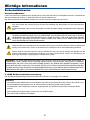 2
2
-
 3
3
-
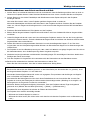 4
4
-
 5
5
-
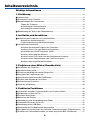 6
6
-
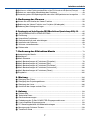 7
7
-
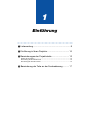 8
8
-
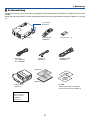 9
9
-
 10
10
-
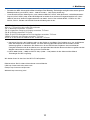 11
11
-
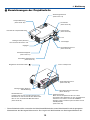 12
12
-
 13
13
-
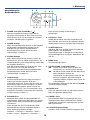 14
14
-
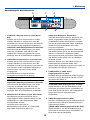 15
15
-
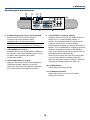 16
16
-
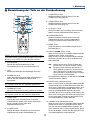 17
17
-
 18
18
-
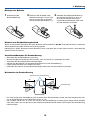 19
19
-
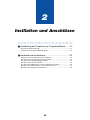 20
20
-
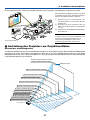 21
21
-
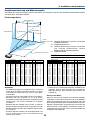 22
22
-
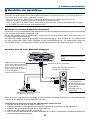 23
23
-
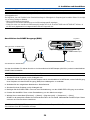 24
24
-
 25
25
-
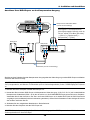 26
26
-
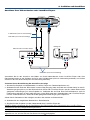 27
27
-
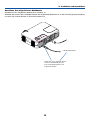 28
28
-
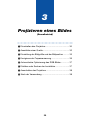 29
29
-
 30
30
-
 31
31
-
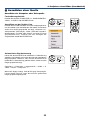 32
32
-
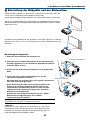 33
33
-
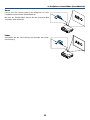 34
34
-
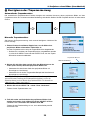 35
35
-
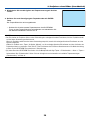 36
36
-
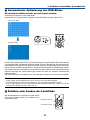 37
37
-
 38
38
-
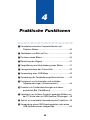 39
39
-
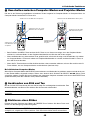 40
40
-
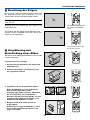 41
41
-
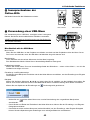 42
42
-
 43
43
-
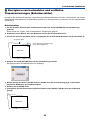 44
44
-
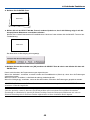 45
45
-
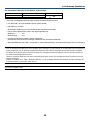 46
46
-
 47
47
-
 48
48
-
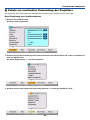 49
49
-
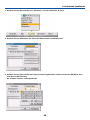 50
50
-
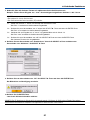 51
51
-
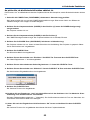 52
52
-
 53
53
-
 54
54
-
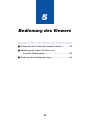 55
55
-
 56
56
-
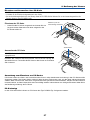 57
57
-
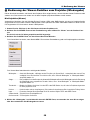 58
58
-
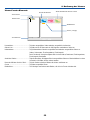 59
59
-
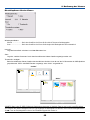 60
60
-
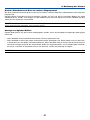 61
61
-
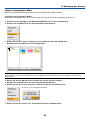 62
62
-
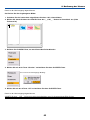 63
63
-
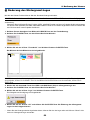 64
64
-
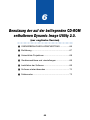 65
65
-
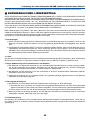 66
66
-
 67
67
-
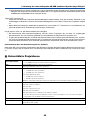 68
68
-
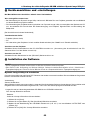 69
69
-
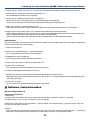 70
70
-
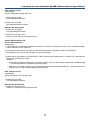 71
71
-
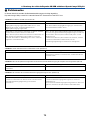 72
72
-
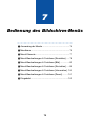 73
73
-
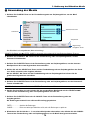 74
74
-
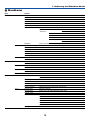 75
75
-
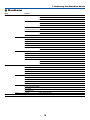 76
76
-
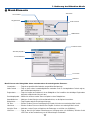 77
77
-
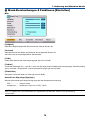 78
78
-
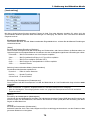 79
79
-
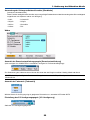 80
80
-
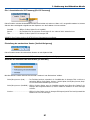 81
81
-
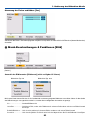 82
82
-
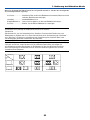 83
83
-
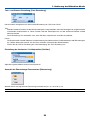 84
84
-
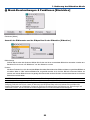 85
85
-
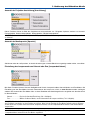 86
86
-
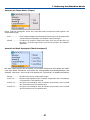 87
87
-
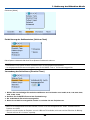 88
88
-
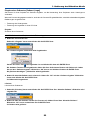 89
89
-
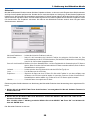 90
90
-
 91
91
-
 92
92
-
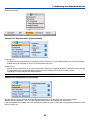 93
93
-
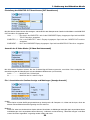 94
94
-
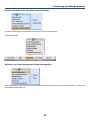 95
95
-
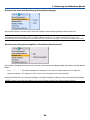 96
96
-
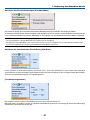 97
97
-
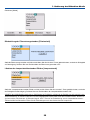 98
98
-
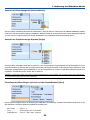 99
99
-
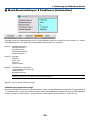 100
100
-
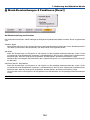 101
101
-
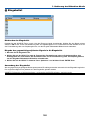 102
102
-
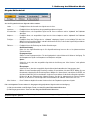 103
103
-
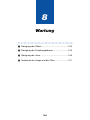 104
104
-
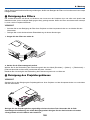 105
105
-
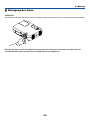 106
106
-
 107
107
-
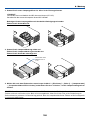 108
108
-
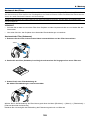 109
109
-
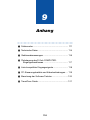 110
110
-
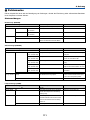 111
111
-
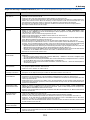 112
112
-
 113
113
-
 114
114
-
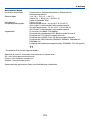 115
115
-
 116
116
-
 117
117
-
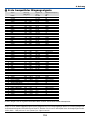 118
118
-
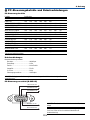 119
119
-
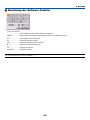 120
120
-
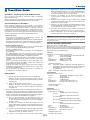 121
121
-
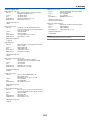 122
122
-
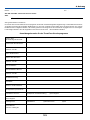 123
123
-
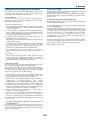 124
124
Verwandte Artikel
-
NEC HT1100 Bedienungsanleitung
-
NEC HT1000 Bedienungsanleitung
-
NEC VT800 Bedienungsanleitung
-
NEC LT240 Bedienungsanleitung
-
NEC NP905 Bedienungsanleitung
-
NEC VT37 Bedienungsanleitung
-
NEC lt 240k Bedienungsanleitung
-
NEC VT670 Bedienungsanleitung
-
NEC lt 170 Bedienungsanleitung
-
NEC MT1075 Bedienungsanleitung